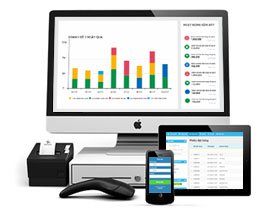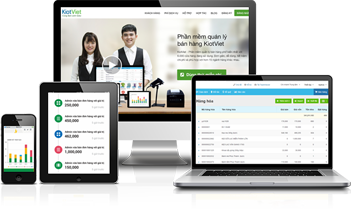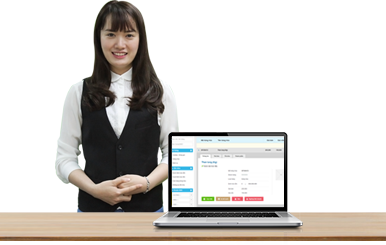Hướng dẫn sử dụng tính năng Tích điểm
Tích lũy điểm thưởng – Tạo khuyến mại là chương trình quảng cáo nhằm gia tăng doanh số bán hàng, kêu gọi khách hàng cũ trở lại mua hàng rất hiệu quả và đang được nhiều cửa hàng áp dụng thành công. Hiểu được lợi ích và sự cần thiết của chương trình này đối với các chủ cửa hàng, phan mem quan ly ban hang đã nghiên cứu và ra mắt tính năng Tích điểm.
Việc sử dụng tính năng tích điểm gồm 4 bước sau:
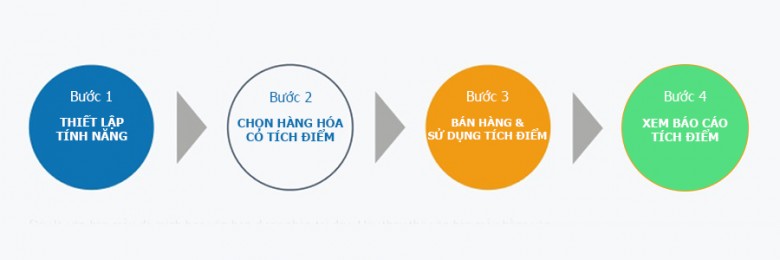
Xem video hướng dẫn sử dụng tại: https://youtu.be/grq8HrnvgNU
BƯỚC 1: THIẾT LẬP TÍNH NĂNG
1.1. Kích hoạt tính năng tích điểm
Tại màn hình Quản lý, chọn menu Thiết lập chọn Thiết lập cửa hàng

Trong màn hình Thiết lập cửa hàng, chọn tab Thiết lập tính năng sau đó tích chọn Tính năng tích điểm và bấm Lưu
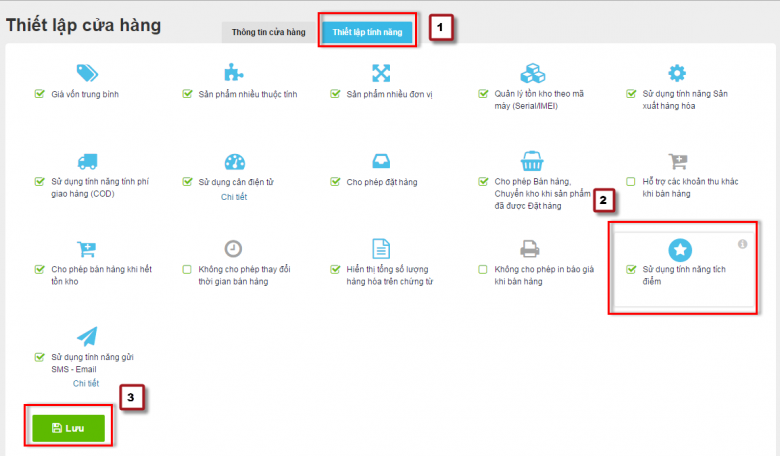
1.2. Thiết lập tích điểm
Thiết lập các thông số cho tính năng tích điểm bằng cách bấm vào Chi tiết của tính năng Sử dụng tính năng tích điểm
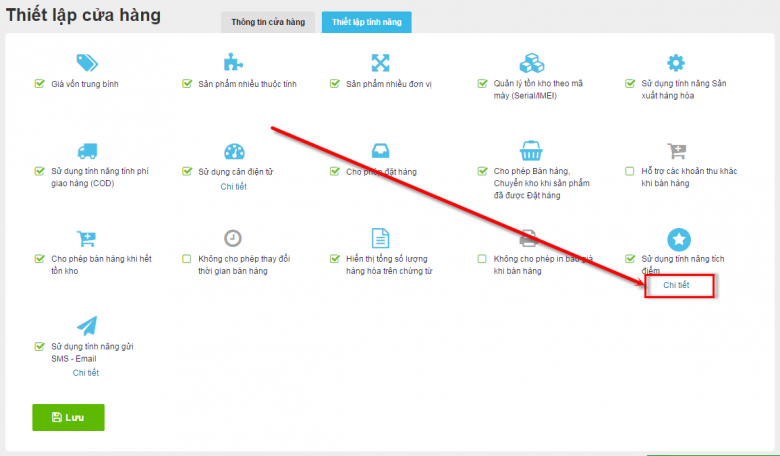
Màn hình Thiết lập tích điểm hiện ra như sau:
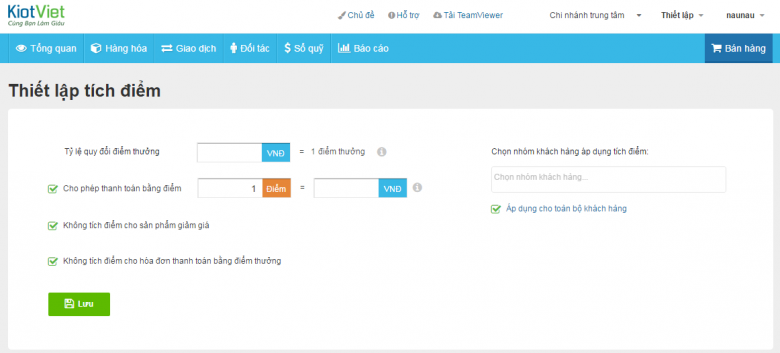
- Tỷ lệ quy đổi điểm thưởng(bắt buộc phải nhập): Quy ước số tiền mua hàng để đổi 1 điểm thưởng.
Ví dụ: 10.000 VNĐ = 1 điểm thưởng
Có nghĩa là: Cứ 10,000 đồng doanh thu từ sản phẩm có tích điểm sẽ quy ra 1 điểm.(trường hợp quy đổi ra điểm bị lẻ ví dụ 10.1 hoặc 10.9 điểm thì hệ thống đều ghi nhận là 10 điểm)
- Cho phép thanh toán bằng điểm: Quy ước với mỗi số điểm tích lũy cụ thể sẽ nhận được bao nhiêu tiền tương ứng.
Ví dụ: 100 điểm đổi 10.000 VNĐ
Khi người dùng không chọn Cho phép thanh toán bằng điểm, trên màn hình Bán hàng sẽ không thể thanh toán bằng điểm tích lũy. Áp dụng cho các cửa hàng dùng điểm tích lũy để chia nhóm khách hàng, hoặc căn cứ để nhận các chính sách khuyến mại khác...
- Không tích điểm cho sản phẩm giảm giá: Tích chọn sử dụng tính năng này thì khi mua hàng, trong hóa đơn sản phẩm nào được giảm giá thì sẽ không áp dụng tích điểm
- Không tích điểm cho hóa đơn thanh toán bằng điểm thưởng: Tích chọn sử dụng tính năng này thì trường hợp hóa đơn thanh toán bằng điểm tích lũy sẽ không cộng điểm tích lũy với tất cả các sản phẩm trên đơn hàng.
- Áp dụng tích điểm cho khách hàng: Mặc định hệ thống sẽ chọn áp dụng cho toàn bộ khách hàng.
Nếu cửa hàng chỉ áp dụng chương trình tích điểm cho một nhóm hoặc một số khách hàng cụ thể thì bỏ chọn Áp dụng cho toàn bộ khách hàng và nhập nhóm khách hàng vào ô Chọn nhóm khách hàng.
Sau khi hoàn thành thiết lập bấm Lưu để kết thúc việc thiết lập tích điểm:
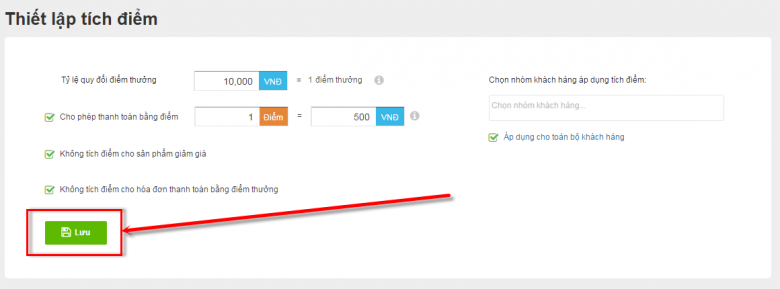
BƯỚC 2: CHỌN HÀNG HÓA CÓ TÍCH ĐIỂM
KiotViet hỗ trợ 2 hình thức cho phép hàng hóa sử dụng tích điểm: Cập nhật trong danh mục hàng hóa và Import từ file excel
2.1. Cập nhật tích điểm trong danh mục hàng hóa
Trong màn hình Quản lý, từ menu Hàng hóa, chọn Danh mục
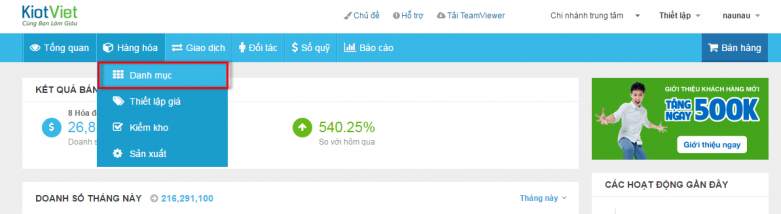
Màn hình Hàng hóa diện ra, chọn hàng hóa muốn tích điểm và bấm Cập nhật
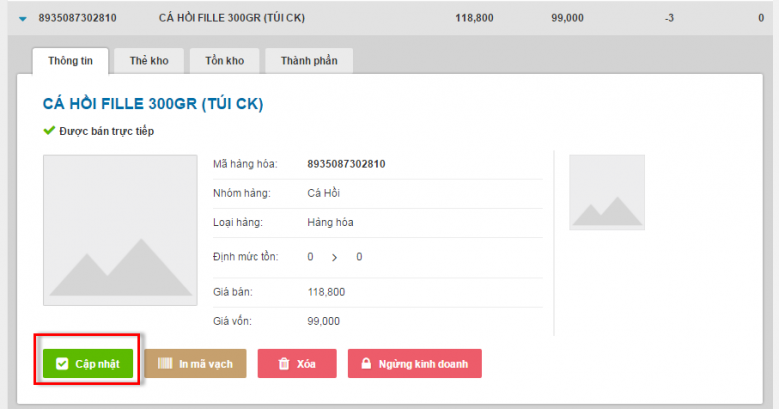
Tại màn hình Sửa hàng hóa, tích chọn vào ô Tích điểm trong phần Lựa chọn khác và bấm Lưu để bật tích điểm cho hàng hóa này.
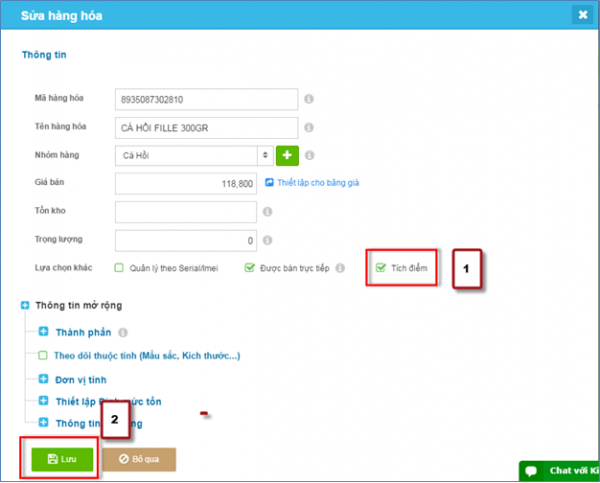
Thao tác tương tự với các sản phẩm khác.
2.2. Cập nhật hàng hóa muốn tích điểm hàng loạt bằng Import từ file excel
a. Đối với hệ thống đã có thông tin hàng hóa
Trong màn hình Quản lý, từ menu Hàng hóa, chọn Danh mục
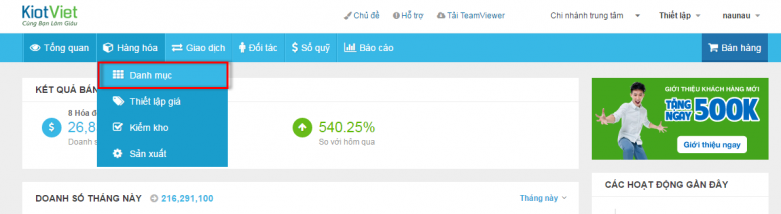
Màn hình Hàng hóa hiện ra, bấm Xuất file để tải về danh sách hàng hóa đã có trên phần mềm
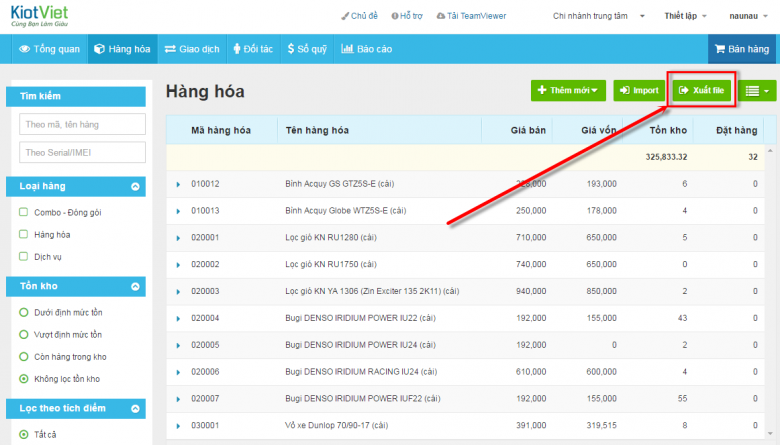
Sau khi hoàn tất xuất file, bấm mở file để thực hiện việc cập nhật cho phép hàng hóa được tích điểm
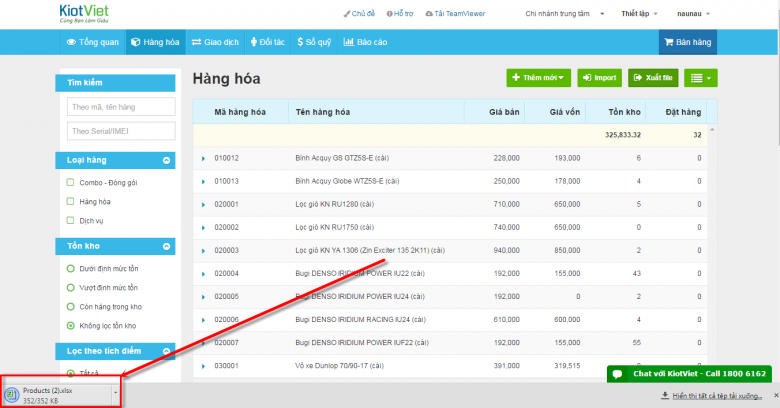
Trong file dữ liệu, kéo đến cột Tích điểm
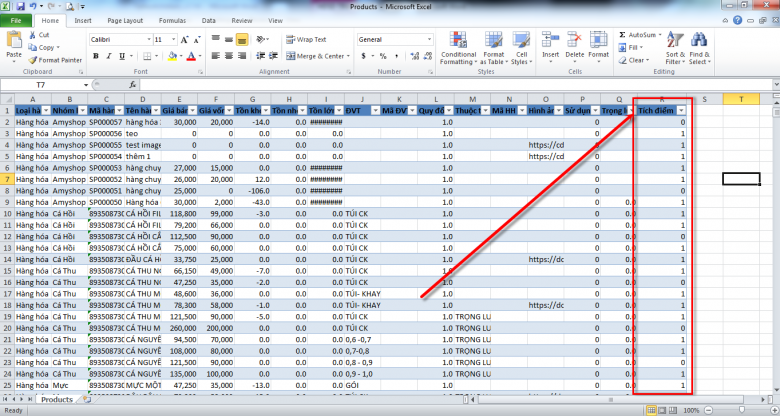
Thực hiện cập nhật cho phép hàng hóa có tích điểm hoặc không có tích điểm bằng cách nhập:
1 – Nếu hàng hóa có tích điểm
0 – Nếu hàng hóa không có tích điểm
vào cột Tích điểm, sau khi hoàn thành cập nhật, lưu lại file dữ liệu.
Trở lại màn hình Hàng hóa, chọn Import để cập nhật thông tin sản phẩm vừa chỉnh sửa lên hệ thống
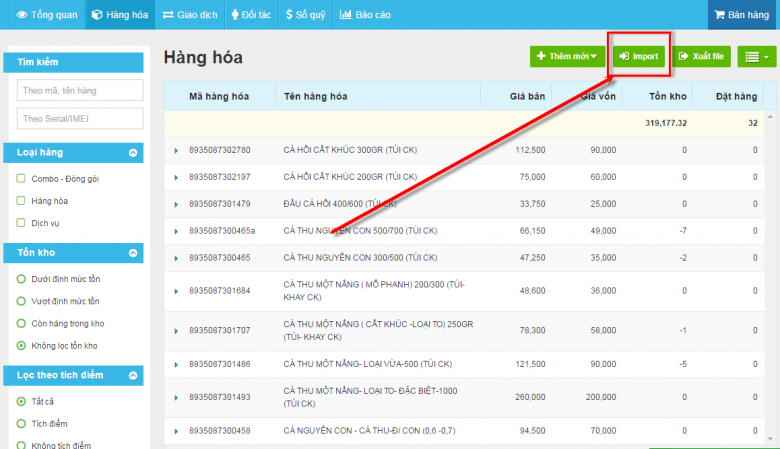
Khung Nhập hàng hóa từ File dữ liệu hiện ra, tích chọn Cập nhật thông tin hàng hóa không báo gồm Tồn kho. Tiếp theo bấm Chọn file dữ liệu, tìm và chọn file vừa chỉnh sửa ở bước trên, sau đó bấm Thực hiện để hoàn tất cập nhật.
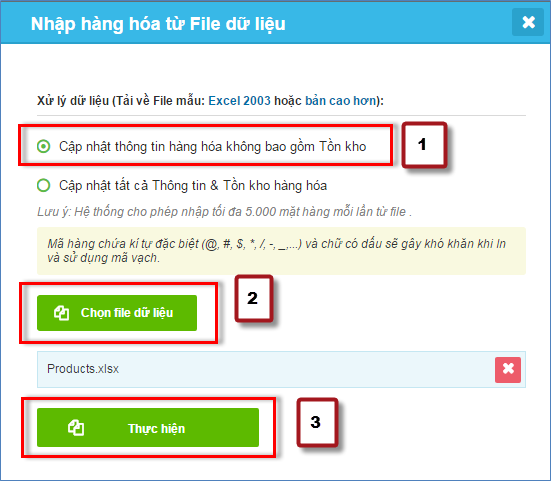
Sau khi tải lên hoàn tất, bạn có thể kiểm tra lại bằng cách chọn hàng hóa, bấm Cập nhật và kiểm tra mục Lựa chọn khác trong thông tin hàng hóa xem phần tích điểm đã được cập nhật chưa.
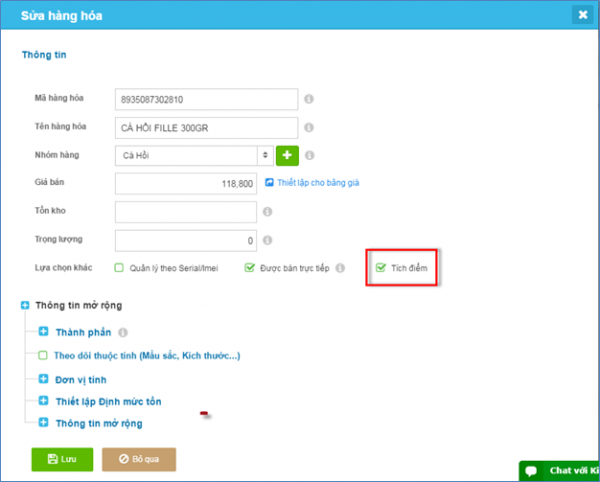
b. Đối với hệ thống chưa có thông tin hàng hóa
Trong màn hình Quản lý, từ menu Hàng hóa, chọn Danh mục
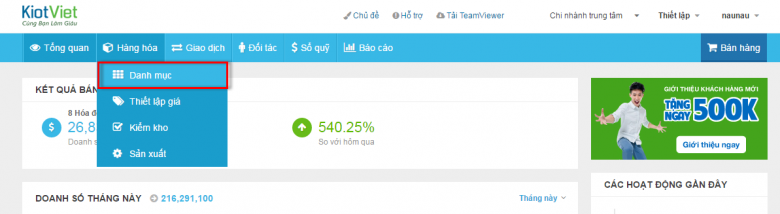
Màn hình Hàng hóa hiện ra, bấm Import
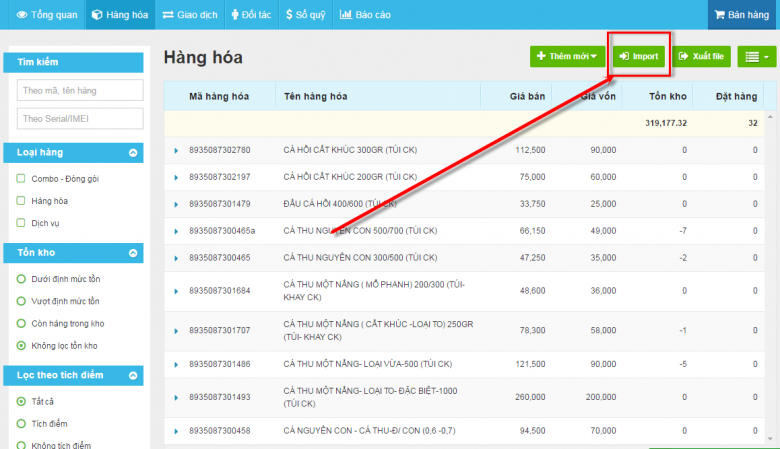
Trong khung Nhập hàng hóa từ File dữ liệu, chọn Tải về File mẫu
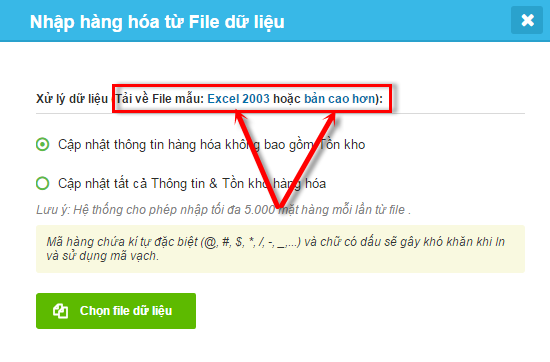
Thực hiện cho phép hàng hóa có tích điểm hoặc không có tích điểm bằng cách nhập
1 – Nếu hàng hóa có tích điểm
0 – Nếu hàng hóa không có tích điểm
vào cột Tích điểm
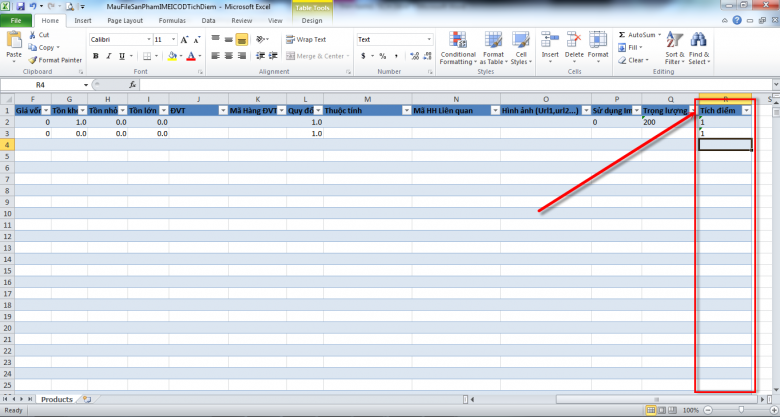
Sau khi hoàn thiện file dữ liệu hàng hóa mới, trở lại màn hình phần mềm, tích chọn Cập nhật tất cả Thông tin & Tồn kho hàng hóa, bấm Chọn file dữ liệu, tìm và chọn file dữ liệu vừa lưu ở trên, sau đó bấm Thực hiện để tải dữ liệu lên phần mềm.
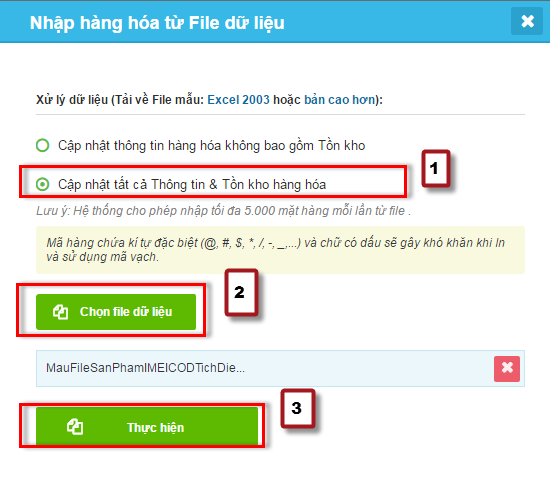
Sau khi tải lên hoàn tất, kiểm tra lại xem hàng hóa đã được cập nhật tích điểm chưa bằng cách chọn hàng hóa, bấm Cập nhật và kiểm tra mục Lựa chọn khác trong thông tin hàng hóa xem phần tích điểm đã được cập nhật chưa.
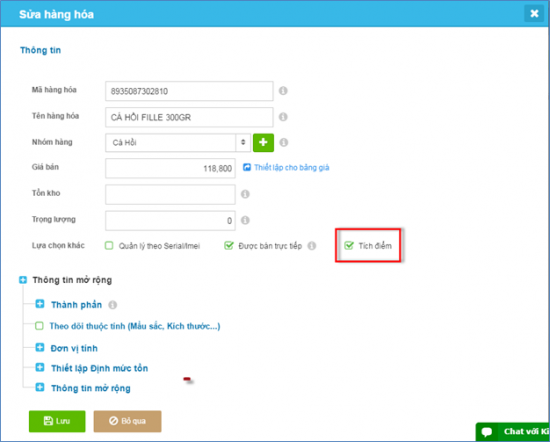
BƯỚC 3: BÁN HÀNG VÀ SỬ DỤNG TÍCH ĐIỂM
3.1. Bán hàng
Để sử dụng được tính năng tích điểm, bắt buộc phải chọn khách hàng.
Thực hiện điền thông tin của khách hàng (thông thường là số điện thoại hoặc tên khách hàng) vào ô Tìm khách hàng(F4)
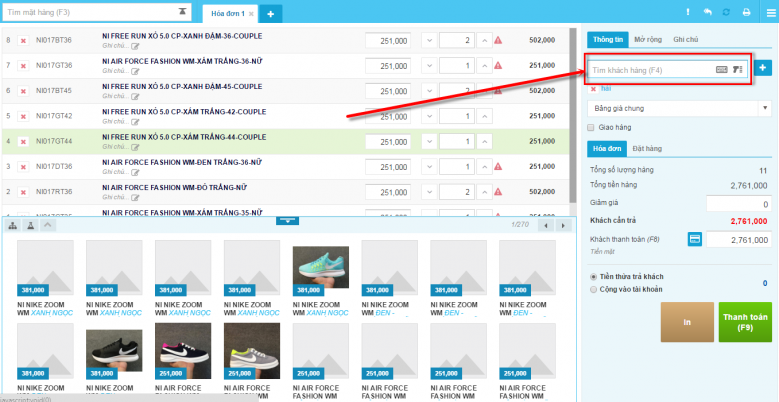
Nếu trường hợp không tìm thấy khách hàng thì thực hiện thao tác thêm mới khách hàng bằng cách bấm ![]() trong phần thông tin hóa đơn.
trong phần thông tin hóa đơn.
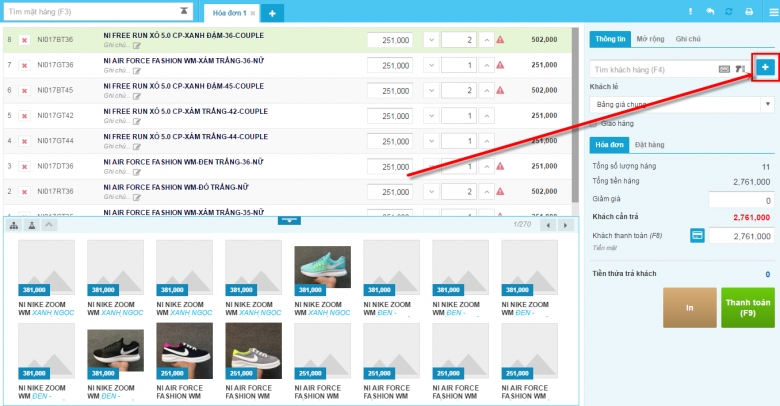
Sau khi chọn được khách hàng, bấm vào tên khách hàng để xem thông tin về điểm hiện tại và lịch sử tích lũy điểm của khách.
Lưu ý: nhân viên phải được thiết lập quyền xem Điểm mới sử dụng được tính năng này.
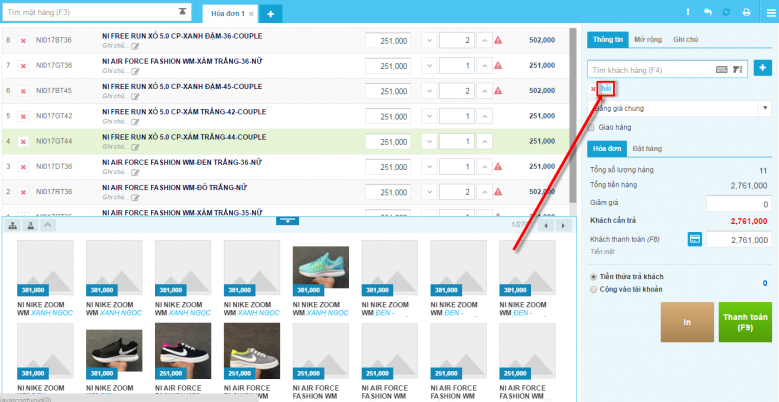
Màn hình Khách hàng hiện ra, bạn sẽ thấy số điểm hiện tại của khách đó là bao nhiêu, và lịch sử tích điểm và sử dụng điểm tích lũy của khách hàng đó như thế nào.
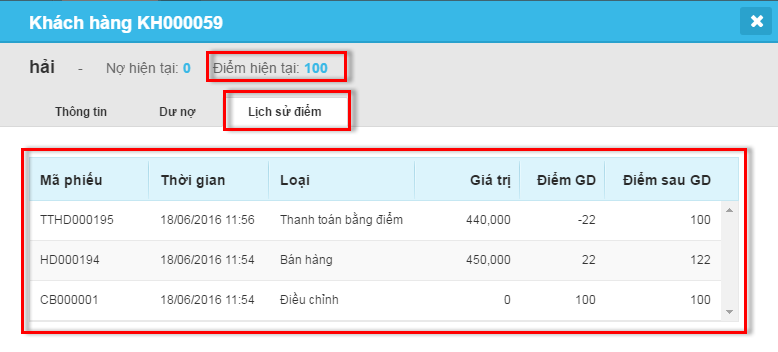
Trong trường hợp cửa hàng cho phép thanh toán bằng điểm, và khách hàng muốn sử dụng điểm tích lũy để thanh toán cho hóa đơn hiện tại. Bấm ![]() để chọn hình thức thanh toán.
để chọn hình thức thanh toán.
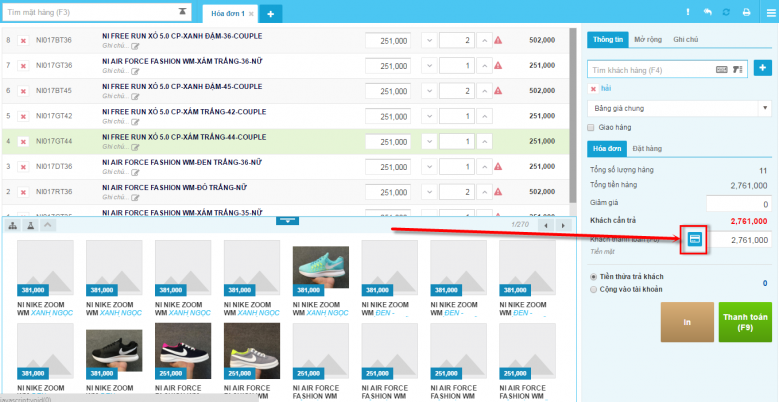
Tại khung Khách thanh toán, bấm![]() bên cạnh nút Điểm hiện tại để xem số điểm và số tiền có thể thanh toán tương ứng với số điểm.
bên cạnh nút Điểm hiện tại để xem số điểm và số tiền có thể thanh toán tương ứng với số điểm.
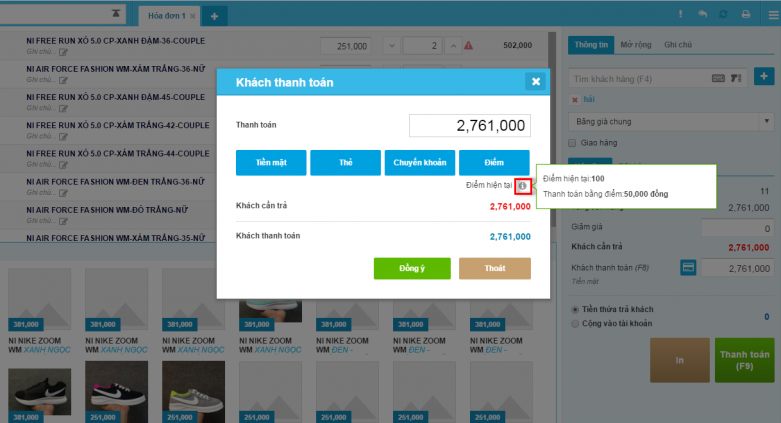
Chọn số tiền khách hàng muốn thanh toán bằng điểm vào ô Thanh toán, sau đó bấm Điểm. Số tiền còn lại(nếu có) của hóa đơn thì thực hiện thanh toán bằng các hình thức thanh toán như bình thường (Tiền mặt, Thẻ, Chuyển khoản, Điểm).
Ví dụ: Số tiền hóa đơn là 2,761,000đ, số tiền có thể thanh toán bằng điểm tích lũy là 50,000đ. Khách chọn thanh toán toàn bộ 50,000đ bằng điểm tích lũy và số còn lại (2,711,000đ) thanh toán bằng tiền mặt.
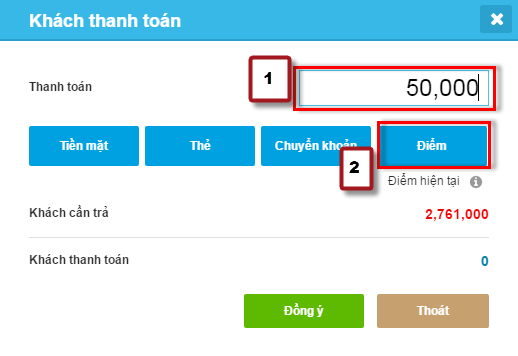

Sau khi chọn xong hình thức thanh toán, bấm Thanh toán(F9) để hoàn tất thanh toán và in hóa đơn cho khách.
Trong hóa đơn in ra gửi cho khách hàng sẽ có thông tin điểm tích lũy của khách nếu cửa hàng thiết lập mẫu in hóa đơn hiển thị thông tin tích điểm
(Gọi 1800 6162, chọn nhánh 2 gặp kỹ thuật để được hỗ trợ thiết lập mẫu in hóa đơn có tích điểm)
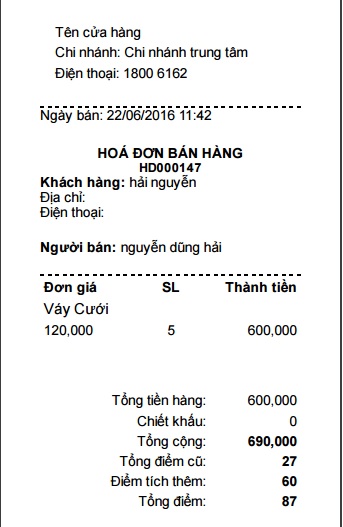
3.2. Trả hàng
Khi thực hiện trả hàng, hệ thống chỉ trừ điểm tích lũy đối với sản phẩm trả lại đã được tích điểm khi mua hàng.
Bạn có thể kiểm tra thông tin điểm trừ của khách trong phần Lịch sử tích điểm
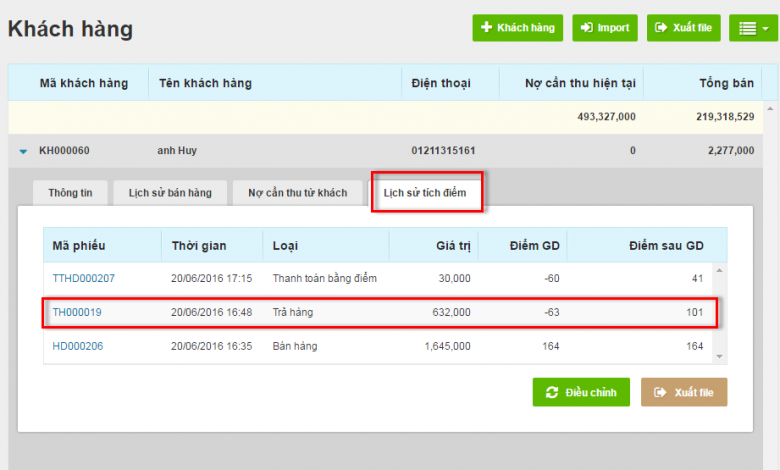
3.3. Quản lý điểm tích lũy
a. Xem và điều chỉnh điểm tích lũy của khách hàng
Với từng khách hàng, hệ thống hỗ trợ xem thông tin lịch sử điểm với từng giao dịch và điều chỉnh số điểm tích lũy của khách theo chính sách của cửa hàng.
Trong màn hình Quản lý, từ menu Đối tác, chọn Khách hàng
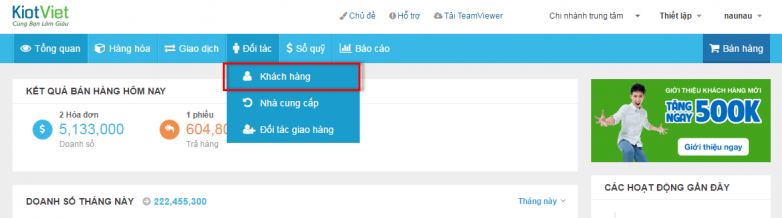
Trong giao diện khách hàng, bạn thực hiện việc tìm kiếm khách hàng cần chỉnh sửa điểm theo bộ lọc bên trái.
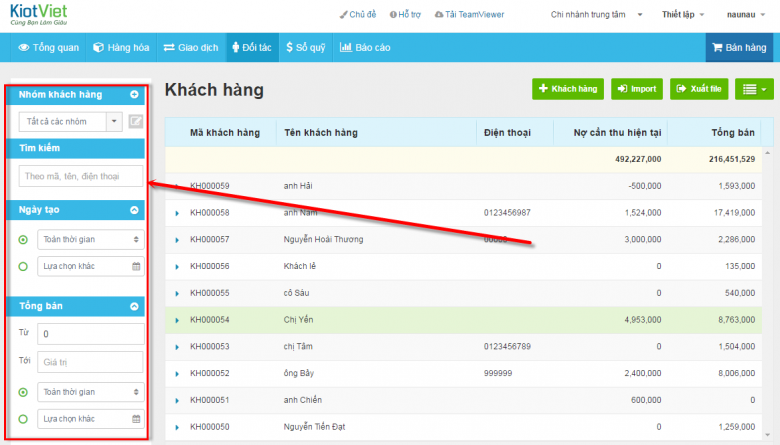
Sau khi tìm kiếm được khách hàng cần cập nhật tích điểm, trong khung thông tin khách hàng, bạn chọn tab Lịch sử tích điểm, rồi bấm Điều chỉnh để chỉnh sửa điểm tích lũy của khách hàng.
Lưu ý: bạn phải được cấp quyền Cập nhật điểm cho khách thì mới được thực hiện tính năng này.
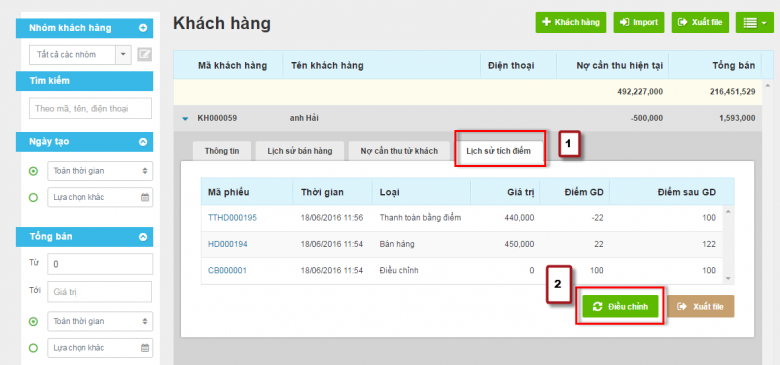
Trong khung Điều chỉnh, bạn điền số điểm cần chỉnh sửa vào ô Điểm mới, thêm phần mô tả cho việc thay đổi vào ô Mô tả và bấm Cập nhật để kết thúc chỉnh sửa.
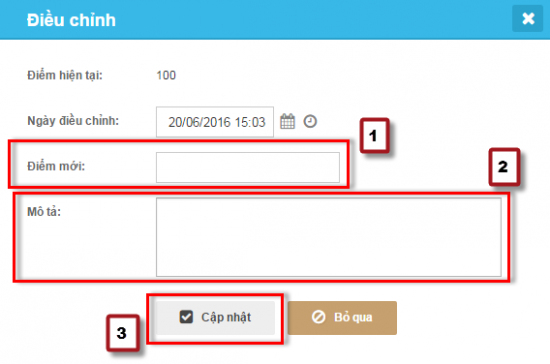
b. Sử dụng điều kiện Điểm tích lũy cho các nhóm khách hàng
Nếu tạo nhóm khách hàng mới theo điều kiện tích điểm, chọn biểu tượng ![]() trong phần Nhóm khách hàng để tạo nhóm khách hàng mới.
trong phần Nhóm khách hàng để tạo nhóm khách hàng mới.
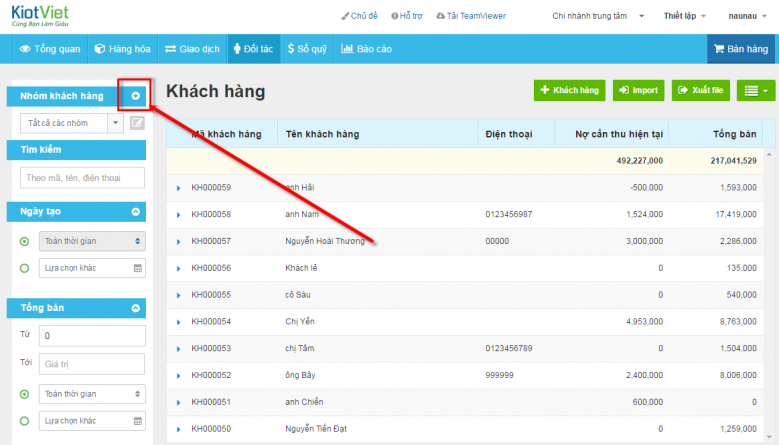
Khung Thêm nhóm khách hàng hiện ra, thực hiện nhập thông tin và ưu đãi cho nhóm khách hàng đó như bình thường, sau đó bấm tab Thiết lập nâng cao để thêm tiêu chí điểm tích lũy cho nhóm khách hàng này.
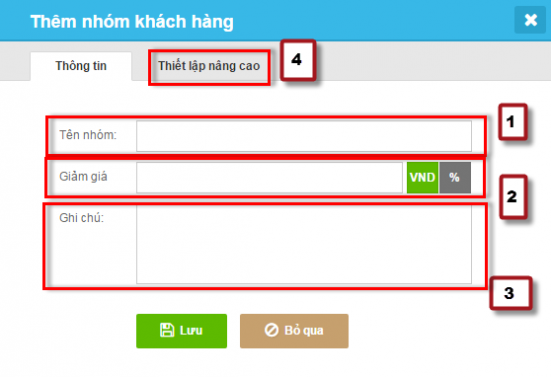
Trong tab Thiết lập nâng cao, bấm Thêm điều kiện
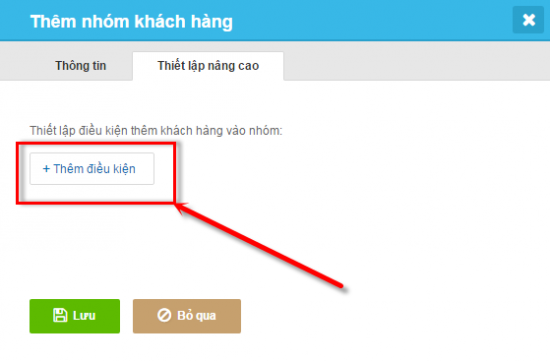
Có 2 điều kiện liên quan đến điểm tích lũy:
- Điểm hiện tại: Số điểm tích lũy của khách tại thời điểm hiện tại
- Tổng điểm: Toàn bộ điểm tích lũy được của khách đã trừ điểm do bị trả hàng. Hệ thống sẽ tự động cập nhật khách vào nhóm khi mà Tổng số điểm tích lũy của khách hàng đủ điều kiện.
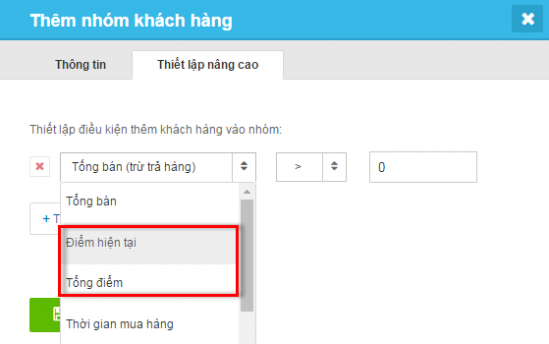
Sau khi điền xong thông tin về điều kiện Điểm hiện tại hoặc Tổng điểm, bấm Lưu để kết thúc quá trình.
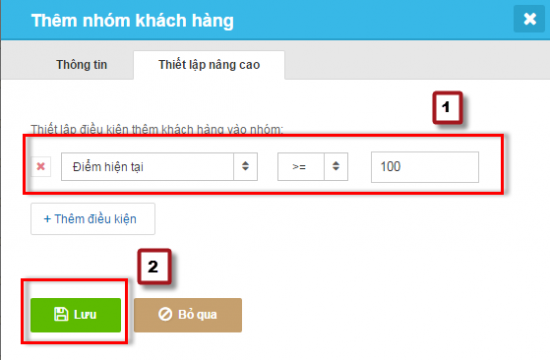
Ngoài ra, với nhóm khách hàng cũ bạn bạn muốn thêm điều kiện Tổng điểm hoặc Điểm hiện tại, thực hiện thao tác chỉnh sửa nhóm khách hàng.
Bạn có thể kiểm danh sách khách hàng trong nhóm vừa tạo bằng cách chọn bộ lọc Nhóm khách hàng
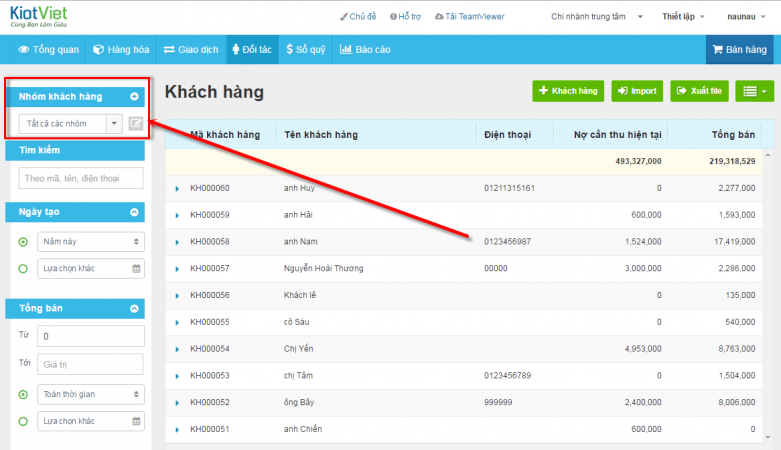
BƯỚC 4: XEM BÁO CÁO THANH TOÁN BẰNG ĐIỂM
Với các cửa hàng cho phép thanh toán bằng điểm, hệ thống hỗ trợ xem chi tiết thông tin thanh toán bằng điểm qua các báo cáo sau:
4.1. Báo cáo cuối ngày
Trong Báo cáo cuối ngày, hệ thống hỗ trợ thêm bộ lọc Phương thức thanh toán bằng Điểm giúp cho chủ cửa hàng có thể xem được báo cáo về tình hình giao dịch bằng điểm tích hằng ngày của cửa hàng.
Trong màn hình quản lý, từ menu Báo cáo, chọn Cuối ngày
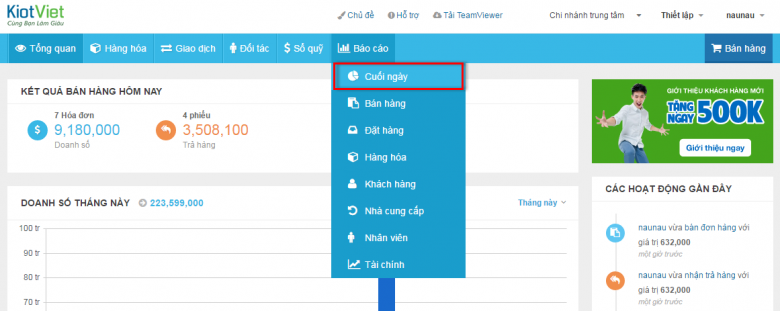
Trong màn hình báo cáo cuối ngày, bộ lọc Phương thức thanh toán, chọn Điểm
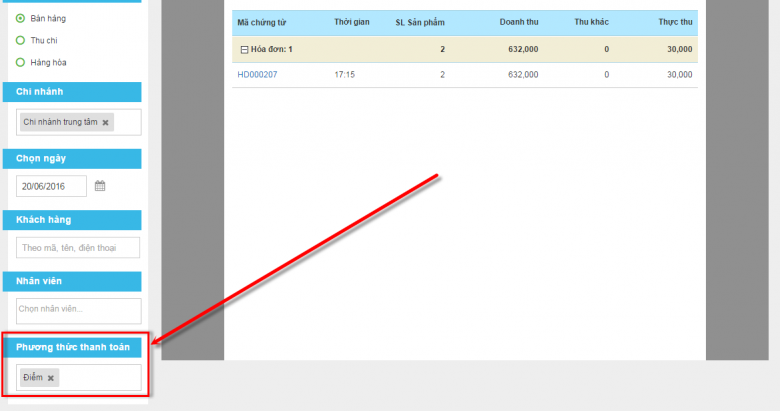
4.2. Báo cáo Tài chính
Trong báo cáo Tài chính, có thêm phần Giá trị thanh toán bằng điểm ở mục Chi phí (6)
Giá trị thanh toán bằng điểm được hiểu là một phần chi phí trong bán hàng. Tức là bạn phải bỏ thêm một khoản chi phí này để mang về doanh thu hiện như hiện tại.
Để xem giá trị thanh toán bằng điểm trong báo cáo Tài chính, bạn thao tác như sau:
Trong màn hình quản lý, từ menu Báo cáo, chọn Tài chính
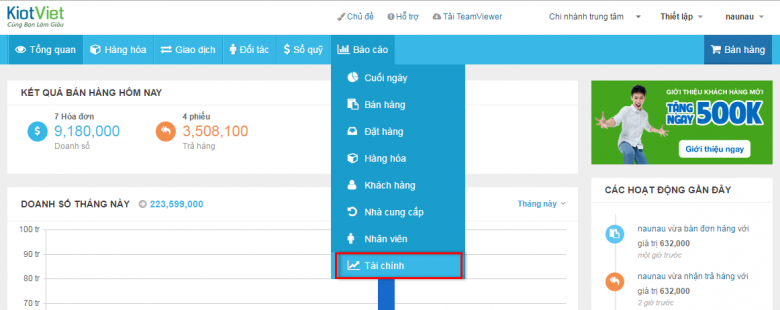
Chọn kiểu hiển thị là Báo cáo, bạn sẽ thấy được phần Giá trị thanh toán bằng điểm như sau:
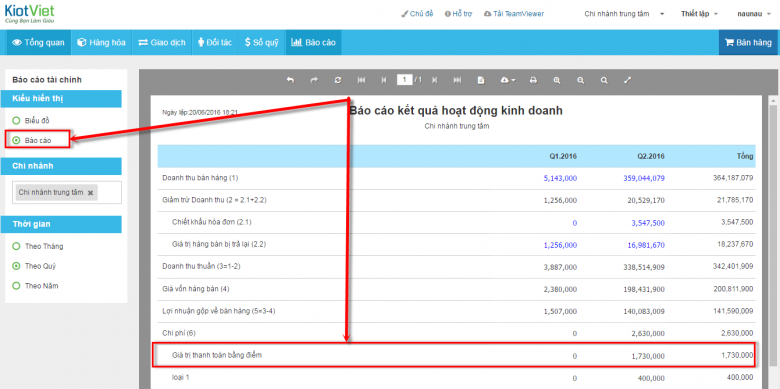
Để xem Giá trị thanh toán bằng điểm của các chi nhánh theo thời gian, bạn chọn bộ lọc bên trái của màn hình.
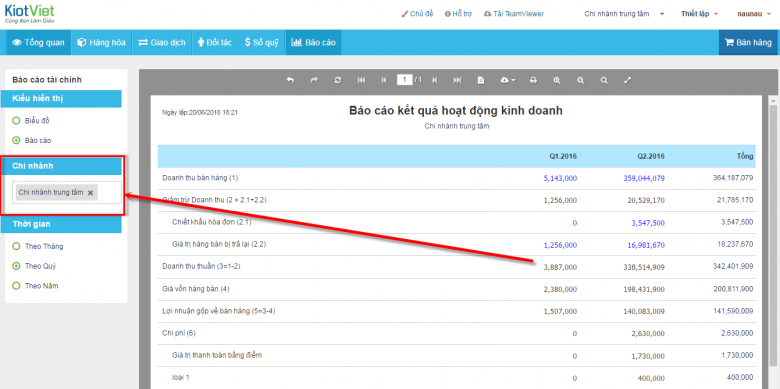
Như vậy, phan mem quan ly ban hang hoàn thành bản hướng dẫn sử dụng tính năng Tích điểm trên phần mềm. Hy vọng tính năng này có thể giúp chủ cửa hàng triển khai tốt dịch vụ chăm sóc khách hàng cũ nhằm gia tăng doanh số và lợi nhuận cho cửa hàng.
Xem video hướng dẫn sử dụng tại: https://youtu.be/grq8HrnvgNU
Mọi yêu cầu hỗ trợ, Quý khách vui lòng gọi 1800 6162 (miễn cước) để được hỗ trợ nhanh nhất.
Chúc Quý khách thành công!